ROW là gì? Khi làm việc với Excel, việc hiểu và sử dụng các hàm cơ bản là điều rất quan trọng. Hàm ROW là một trong những công cụ thường gặp, giúp người dùng thao tác với dữ liệu một cách linh hoạt. Trong chủ đề này, chúng ta sẽ khám phá cách hàm ROW hoạt động, cú pháp và những tình huống áp dụng phổ biến trong Excel.
Hàm ROW là gì?
Hàm ROW thường xuất hiện khi cần xác định vị trí hàng trong bảng tính. Nhờ khả năng trả về số thứ tự của hàng, công cụ này hỗ trợ nhiều tình huống khác nhau, từ việc tạo công thức động đến sắp xếp dữ liệu hoặc kết hợp với các hàm khác để thực hiện các phép tính phức tạp.
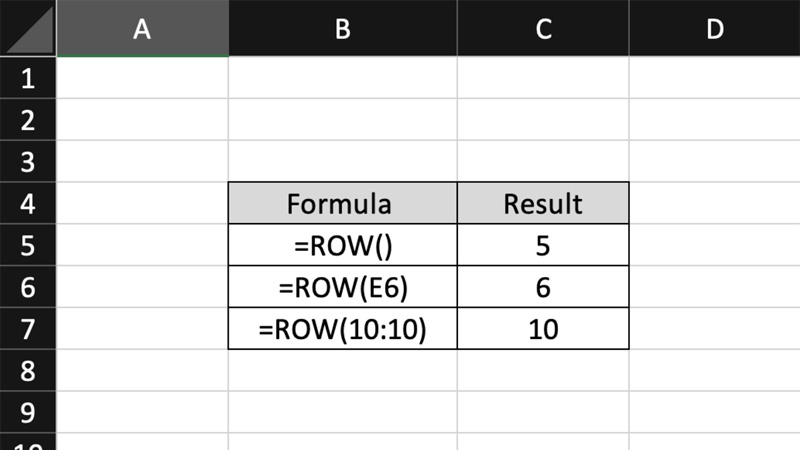
Hiểu rõ cách sử dụng, cú pháp và ứng dụng thực tế của hàm ROW giúp người dùng nâng cao hiệu quả công việc, tiết kiệm thời gian và hạn chế sai sót. Bài viết này sẽ hướng dẫn từng bước, từ cách nhập công thức đến các ví dụ minh họa cụ thể, giúp bạn dễ dàng áp dụng trong mọi dự án Excel và tận dụng tối đa tiềm năng của bảng tính.
Ứng dụng của hàm ROW trong thực tiễn
Khi làm việc với bảng tính, việc khai thác triệt để các công cụ sẵn có giúp tối ưu hóa quy trình và giảm thiểu sai sót. Hàm ROW là một trong những chức năng hỗ trợ rất hiệu quả, đặc biệt khi cần xác định vị trí hàng hoặc tạo số thứ tự tự động cho danh sách. Nhờ khả năng này, người dùng có thể dễ dàng quản lý dữ liệu lớn mà không phải nhập tay từng giá trị, từ đó tiết kiệm thời gian đáng kể.
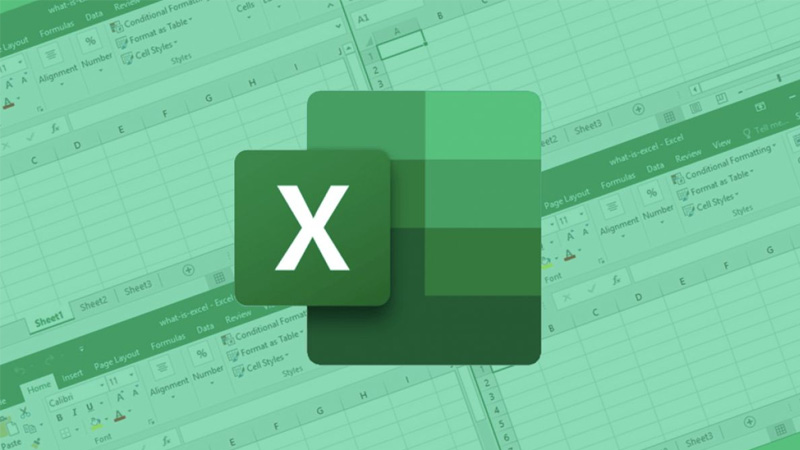
Bên cạnh đó, hàm còn được kết hợp với các công thức khác để xây dựng bảng tính linh hoạt, xử lý dữ liệu động và thực hiện các phân tích nâng cao. Nhờ tính ứng dụng đa dạng, công cụ này giúp báo cáo trở nên trực quan, dễ theo dõi và duy trì sự chính xác trong quá trình làm việc với số liệu, phù hợp với cả người mới bắt đầu lẫn chuyên gia Excel.
Cú pháp chuẩn của hàm ROW trong Excel
Cú pháp ROW là gì? Cú pháp chuẩn của hàm này được viết như sau: =ROW(reference).
Trong đó, reference là đối số tùy chọn, có thể là một ô hoặc một phạm vi ô mà bạn muốn xác định số thứ tự hàng. Khi bỏ qua đối số này, Excel sẽ tự động lấy tham chiếu là ô chứa công thức, giúp thao tác trở nên nhanh chóng và tiện lợi.
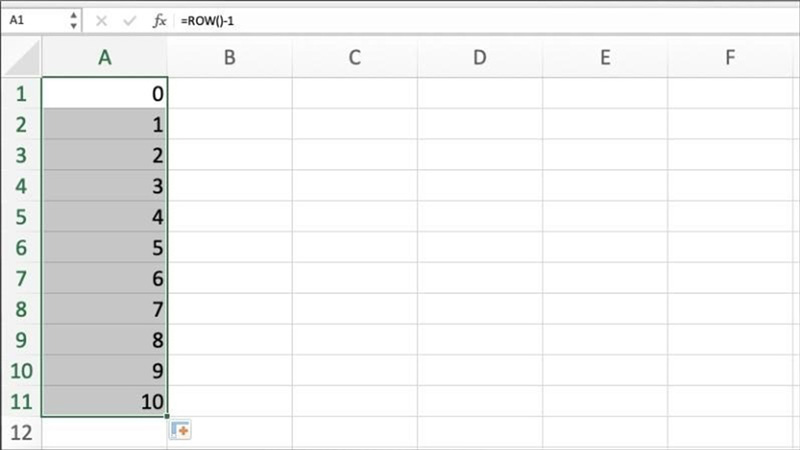
Tuy nhiên, cần lưu ý một số điểm quan trọng để tránh lỗi khi sử dụng.
- Đầu tiên, reference không thể trỏ đến nhiều khu vực cùng lúc, nên công thức như =ROW(F6,H6) sẽ không hợp lệ.
- Thứ hai, nếu đối số là một phạm vi và công thức được nhập theo dạng mảng dọc, hàm sẽ trả về số thứ tự của từng hàng trong phạm vi dưới dạng một mảng, thay vì chỉ trả về một giá trị duy nhất.
Nhờ những đặc điểm này, hàm ROW trở thành công cụ hỗ trợ mạnh mẽ trong việc xác định vị trí hàng, tạo công thức động và kết hợp với các hàm khác để xử lý dữ liệu hiệu quả trong Excel, đặc biệt khi làm việc với bảng tính lớn hoặc phức tạp.
Một số ví dụ minh họa cách dùng hàm ROW trong Excel
Để hiểu rõ hơn cách hoạt động của hàm ROW, việc tham khảo các ví dụ cụ thể là rất hữu ích. Những minh họa này giúp người dùng thấy được cách xác định số thứ tự hàng, áp dụng trong danh sách tự động hoặc kết hợp với các hàm khác. Qua đó, bạn có thể nắm vững cách sử dụng công thức trong các tình huống thực tế và nâng cao hiệu quả quản lý dữ liệu.
Sử dụng hàm ROW với tham chiếu ô cụ thể
Sau khi đã biết được công thức ROW là gì? Chúng ta sẽ cùng nhau áp dụng hàm này trong ví dụ minh họa đơn giản bên dưới đây nhé.
Ví dụ minh họa: Giả sử bạn muốn biết số thứ tự của ô A1 trong bảng tính. Bạn có thể nhập công thức: =ROW(A1). Kết quả trả về sẽ là 1, vì ô A1 nằm ở hàng thứ nhất.
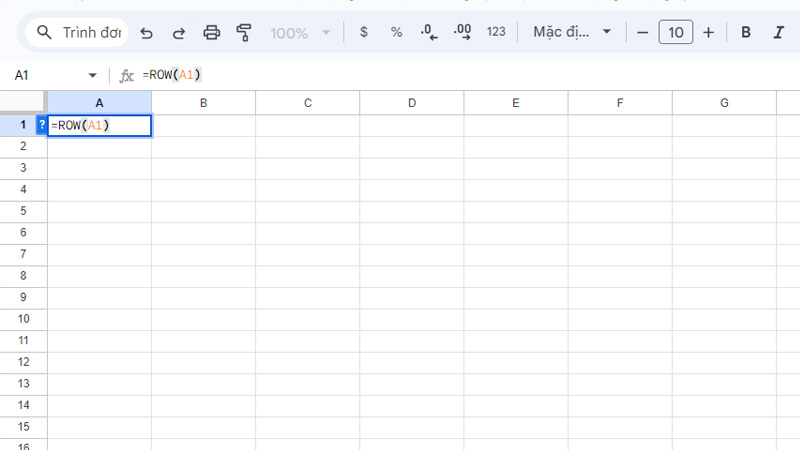
Để được đáp án trên, bạn hãy chỉ cần thực hiện theo các bước hướng dẫn như sau.
Bước 1: Chọn ô cần xác định số thứ tự hàng.
Bước 2: Nhập công thức =ROW(reference) hoặc =ROW() nếu muốn lấy số hàng hiện tại.
Bước 3: Nhấn Enter để hiển thị kết quả.
Lưu ý: Hàm ROW luôn trả về số thứ tự dựa trên bảng tính, không phụ thuộc vào bảng dữ liệu hay phạm vi nào khác mà ô tham chiếu có thể nằm trong. Đây là công cụ hữu ích để lập công thức động hoặc đánh số thứ tự nhanh chóng trong Excel.
Sử dụng hàm ROW với phạm vi ô
Sử dụng hàm ROW là gì với phạm vi ô giúp xác định số thứ tự của ô đầu tiên trong một dãy dữ liệu và áp dụng kết quả này cho nhiều ô cùng lúc. Cú pháp cơ bản: =ROW(start_cell:end_cell)

Mall) Loa Kiểm Âm Bluetooth EDIFIER MR3/MR5 I Công Suất 36W | Bluetooth 5.4 |
Trong đó, start_cell và end_cell là hai ô xác định phạm vi tham chiếu. Khi áp dụng công thức, Excel sẽ trả về số hàng của ô đầu tiên, hỗ trợ việc tạo danh sách tự động hoặc quản lý thứ tự dữ liệu.
Ví dụ minh họa: Giả sử bạn có danh sách sinh viên trong cột B từ B3 đến B5 và muốn điền số thứ tự tương ứng vào cột A từ A3 đến A5.
Bước 1: Tại ô A3, nhập công thức: =ROW(B3:B5)-2.
Giải thích: Trừ đi 2 để điều chỉnh số thứ tự bắt đầu từ 1 thay vì số hàng thực tế trên bảng tính.
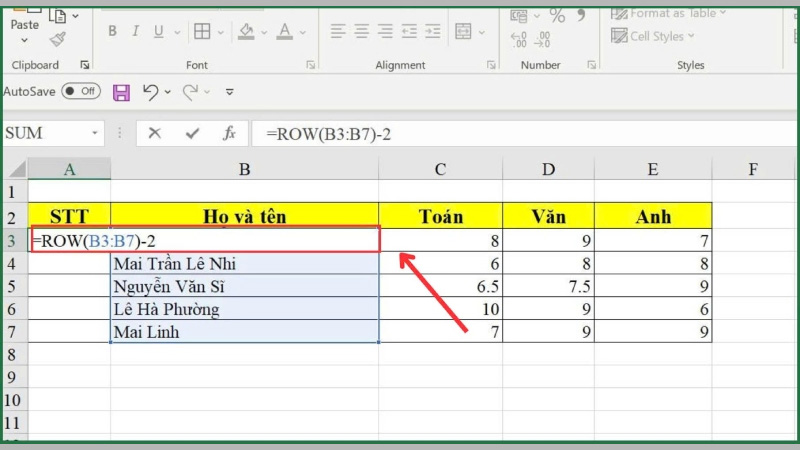
Bước 2: Bạn nhấn Enter. Excel sẽ trả về số thứ tự từ 1 đến 5 cho danh sách sinh viên.
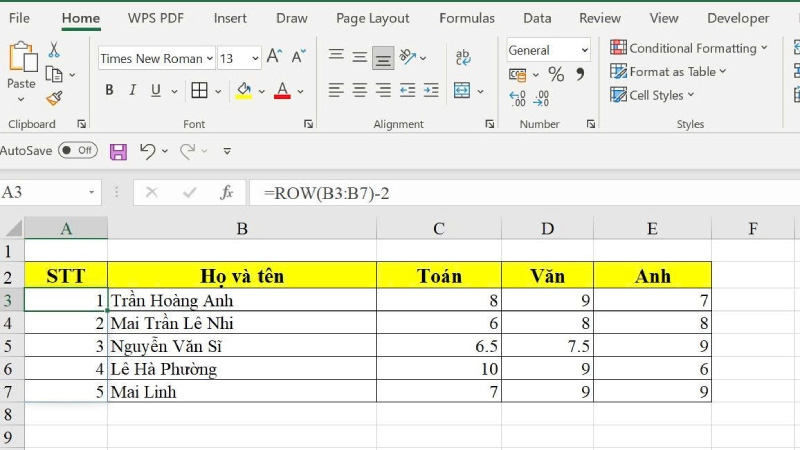
Kết hợp với hàm ROW với hàm CONCATENATE
Hàm ROW là gì và có thể kết hợp với hàm nào? Hàm ROW có thể kết hợp với CONCATENATE (hoặc toán tử &) để tạo chuỗi văn bản kèm số thứ tự hàng, giúp dữ liệu trở nên trực quan và dễ theo dõi hơn. Cú pháp cơ bản: =CONCATENATE(“Chuỗi văn bản”, ROW(reference))
Trong đó, “Chuỗi văn bản” là nội dung muốn ghép, còn ROW(reference) sẽ trả về số thứ tự hàng của ô được tham chiếu và nối vào cuối chuỗi. Cách làm này rất hữu ích khi cần đánh số tự động cho tên sản phẩm, danh sách hoặc tiêu đề trong bảng tính.
Ví dụ minh họa: Giả sử bạn có danh sách sản phẩm trong cột A, bắt đầu từ ô A2 với các tên như: Táo, Cam, Xoài. Yêu cầu là tạo tên mới theo dạng “Tên sản phẩm + số thứ tự hàng”, ví dụ: Táo 1, Cam 2, Xoài 3,…
Bước 1: Tại ô D2, nhập công thức: =CONCATENATE(A2, ” “, ROW(A2)-1).
Giải thích: A2 chứa tên sản phẩm. ” ” thêm khoảng trắng giữa tên và số thứ tự. ROW(A2)-1 trả về số hàng thực tế trừ đi 1 để thứ tự bắt đầu từ 1.
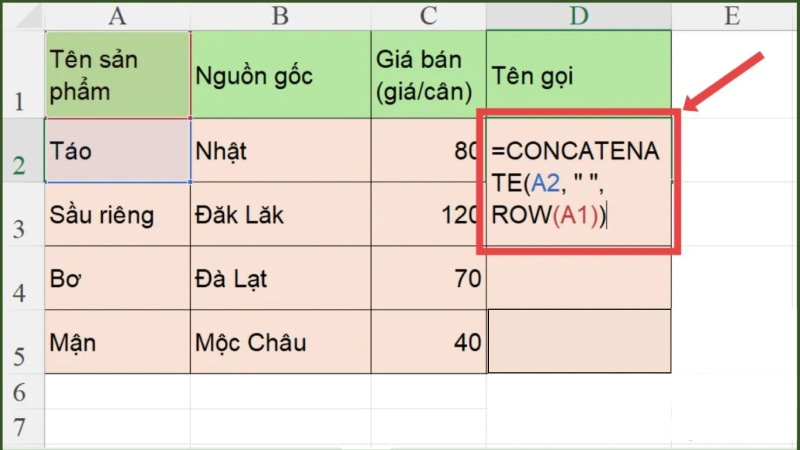
Bước 2: Nhấn Enter để xem kết quả.

Bước 3: Nhấp vào ô D2, kéo chốt nhỏ ở góc dưới bên phải xuống các dòng bên dưới để áp dụng công thức cho toàn bộ danh sách.
Kết hợp với hàm ROW với hàm INDIRECT
Hàm ROW là gì và có thể kết hợp với INDIRECT ra làm sao? Để tạo tham chiếu động giữa các bảng hoặc các vùng dữ liệu khác nhau trong Excel thì bạn hãy dùng hàm ROW với hàm INDIRECT. Cách làm này giúp tự động hóa việc lấy dữ liệu từ vị trí cụ thể mà không cần nhập tay từng ô, đặc biệt hữu ích khi bảng tính phức tạp hoặc có nhiều hàng cần tham chiếu.
Ví dụ minh họa:
Giả sử bạn có một Bảng 1 với dữ liệu ở cột A và muốn hiển thị cùng giá trị này tại Bảng 2 nhưng không muốn nhập từng ô thủ công. Sử dụng kết hợp ROW và INDIRECT sẽ tạo ra tham chiếu động, lấy đúng dữ liệu từ hàng tương ứng.
Bước 1: Tại ô nơi bạn muốn hiển thị dữ liệu từ Bảng 1, nhập công thức: =INDIRECT(“A” & ROW(A1))
Tầm xa hồng ngoại 10m với công nghệ hống ngoại thông
minh.
Chống ngược sáng HDR
- Hỗ trợ đàm thoại 2 chiều
- Hỗ trợ các tính năng thông minh: phát hiện chuyển động,
phát hiện con người, phát hiện âm thanh bất thường, chế
độ riêng tu, Smart tracking.
Tích hợp còi báo động
- Hỗ trợ chức năng Soft-AP, kết nối trực tiếp wifi camera
không cần thông qua modem nhà mạng.
Tích hợp Wi-Fi(IEEE802.11b/g/n), LAN, CLOUD (Imou
Protect), ONVIF
- Hỗ trơ khe cắm thẻ nhớ Micro SD max 256GB
- Nguổn cấp: DC 5V1A, điện năng tiêu thụ - Chất liệu vỏ:
Plastic.
Đạt chứng nhận CE, FCC
Xuất xứ: Trung Quốc
⁃ Bảo hành: 24 tháng.
Trọn bộ sản phẩm bao gồm:
-1 x Camera
- 1 x Hướng dẫn Bắt đầu Nhanh
-1x Bộ đổi nguồn
-1x Cáp nguồn
-1x Bọt gắn
Hàng chính hãng imou bảo hành 2 năm toàn quốc
Camera imou A32EP 3MP
Giải thích: ROW(A1) trả về số thứ tự hàng của ô A1, là 1. “A” & ROW(A1) ghép ký tự “A” với số hàng vừa lấy, tạo thành chuỗi “A1”. INDIRECT(“A1”) chuyển chuỗi văn bản “A1” thành tham chiếu thực tế và trả về giá trị trong ô A1.
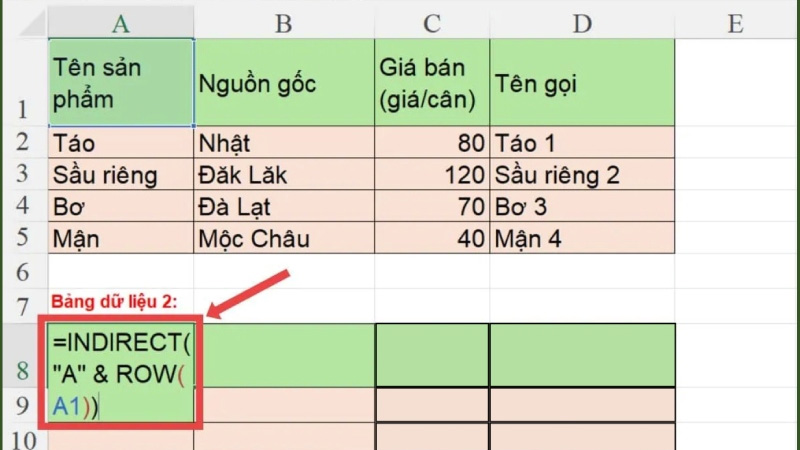
Bước 2: Nhấn Enter để hiển thị kết quả. Công thức này có thể kéo xuống các ô bên dưới để lấy dữ liệu tương ứng từ các hàng tiếp theo, giúp bảng tự động cập nhật khi thay đổi dữ liệu trong Bảng 1.
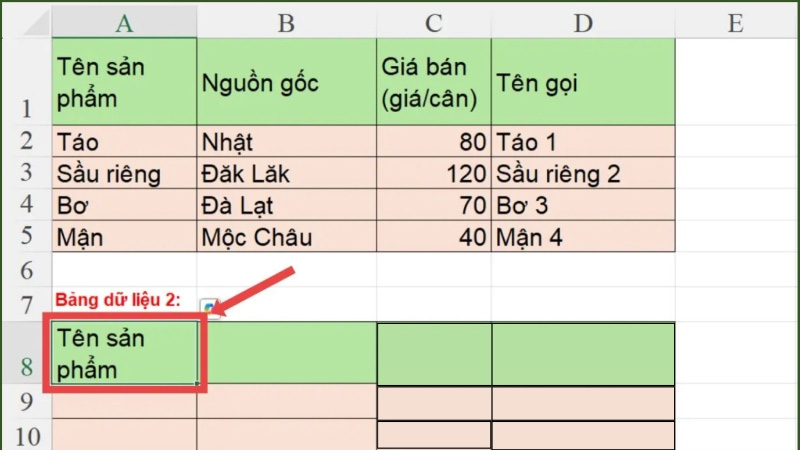
Mẹo sử dụng hàng ROW hiệu quả
Qua nội dung ở trên, chúng ta đã biết hàm ROW là gì? Đây là công cụ hữu ích giúp người dùng xác định vị trí hàng trong Excel một cách nhanh chóng. Để tận dụng triệt để, bạn có thể kết hợp ROW với các công thức logic hoặc điều kiện, từ đó thực hiện các phép tính phức tạp mà không cần nhập dữ liệu thủ công.
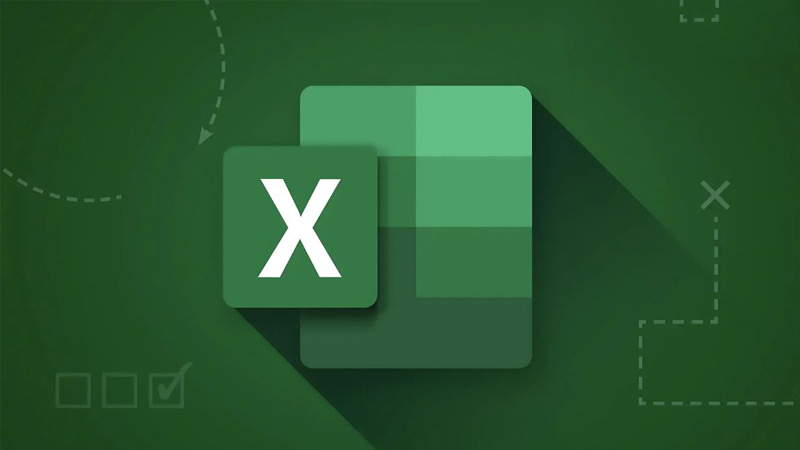
Một chiến lược hiệu quả là dùng ROW để tạo số thứ tự động cho các danh sách dài hoặc bảng dữ liệu liên tục, đặc biệt khi muốn thứ tự thay đổi linh hoạt theo việc thêm hoặc xóa hàng. Bạn cũng có thể kết hợp ROW với các hàm tham chiếu khác, ví dụ như OFFSET hoặc INDEX, để xây dựng bảng tổng hợp tự động hoặc lấy dữ liệu từ nhiều vị trí khác nhau trong cùng một trang tính.
Ngoài ra, khi thiết kế báo cáo hoặc bảng theo dõi, ROW có thể giúp tự động điền nhãn, mã số hoặc đánh dấu thứ tự mà không cần chỉnh sửa thủ công từng ô. Việc này không chỉ tiết kiệm thời gian mà còn hạn chế sai sót và duy trì tính đồng nhất cho dữ liệu. Nhờ những mẹo này, việc quản lý thông tin trong Excel trở nên mượt mà, linh hoạt và chính xác hơn.
Phân biệt hàm ROW và ROWS trong Excel
Trong Excel, việc hiểu rõ sự khác biệt giữa các hàm là yếu tố quan trọng để xây dựng công thức chính xác và hiệu quả. Hai hàm thường gây nhầm lẫn nhất khi làm việc với hàng là ROW và ROWS. Mỗi công cụ có chức năng riêng, phục vụ các mục đích khác nhau trong xử lý dữ liệu.
Hàm ROW được sử dụng để trả về số thứ tự hàng của ô hoặc phạm vi được tham chiếu. Khi áp dụng, kết quả sẽ là một giá trị số nguyên tương ứng với vị trí của hàng trong bảng tính. Đây là công cụ hữu ích khi muốn xác định vị trí cụ thể, tạo công thức động dựa trên thứ tự hàng hoặc kết hợp với các hàm khác để lập danh sách tự động.
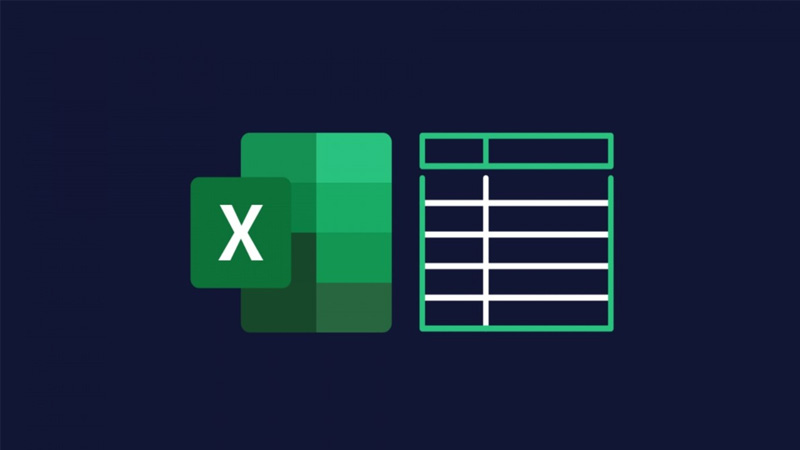
Ngược lại, hàm ROWS không trả về số thứ tự của hàng mà cung cấp tổng số hàng trong một vùng dữ liệu được tham chiếu. Hàm này hữu dụng khi cần tính toán số lượng bản ghi, xác định chiều cao của bảng hoặc tạo mảng dữ liệu dựa trên số hàng hiện có. ROWS đặc biệt hiệu quả trong các công thức mảng và khi kết hợp với INDEX, OFFSET hoặc các hàm tổng hợp khác để phân tích dữ liệu theo chiều dọc.
Tùy vào mục đích cụ thể, bạn nên lựa chọn giữa ROW và ROWS sao cho phù hợp. Nếu cần biết vị trí của một hàng cụ thể, ROW là lựa chọn đúng. Trong khi đó, khi muốn đếm tổng số hàng trong phạm vi, ROWS sẽ mang lại kết quả chính xác và nhanh chóng.
Kết luận
Như vậy, ROW là gì và cách sử dụng nó trong Excel đã được làm rõ qua các ví dụ và hướng dẫn chi tiết. Việc nắm vững ROW sẽ giúp người dùng tối ưu hóa thao tác trên bảng tính, tiết kiệm thời gian và giảm thiểu sai sót.
Xem thêm:
-
Cách xuất file Excel sang PDF đơn giản, miễn phí, không bị cắt file
-
Hướng dẫn cách lập bảng, định dạng, chỉnh sửa, xóa bảng trong Excel
Nguồn Trang : https://hoanghamobile.com/tin-tuc/row-la-gi/
Bài viết gợi ý
- Chuyên gia giải mã công dụng thật sự của dầu ô liu đối với sức khỏe
Dầu ô liu được nhiều chuyên gia xem là nền tảng của một lối sống bền vững vì hỗ trợ tim mạch, giảm viêm và bảo vệ tế bào khỏi tổn thương do gốc tự do, theo trang Prevention.Bà Lauren Manaker, chuyên gia dinh dưỡng t�...
- 3 cách duy trì khối cơ khi giảm cân để tránh chảy xệ
- 3 loại rau ăn nhiều “hại thận”, ngon bổ mấy cũng đừng tham ăn
- Xây dựng cơ chế khuyến khích khởi nghiệp và tăng cường phản biện chính sách cho thanh niên
- Novaland sắp được hoàn nhập dự phòng 4.300 tỷ đồng từ dự án Lakeview City
- Đổ nước vào luộc tôm vừa trắng vừa tanh: Muốn tôm ngọt, đỏ đều cứ dùng 1 thứ
- #CHILLCOVER | Thê Lương | QUANG HÙNG
- Ngay trước ngày 20/11, người giáo viên về hưu rút 239 triệu đồng tiền tiết kiệm ở ngân hàng Kiên Long: Công an phường tìm gặp người con trai
